Hoe Microsoft Outlook te configureren om een bericht te sluiten na het beantwoorden

Microsoft Outlook kunt u uw e-mail, contacten en agenda beheren en doorzoeken en sociale netwerken bijhouden. Soms gedraagt het zich echter op een grillige manier. Wanneer u bijvoorbeeld kiest om een bericht te beantwoorden of door te sturen, blijft het oorspronkelijke venster open. Als dit je behoorlijk stoort, is dit een manier om Outlook te configureren om een bericht na het beantwoorden of doorsturen te sluiten.
Laat Microsoft Outlook een bericht sluiten na het beantwoorden
Er is een optie onder Outlook-opties om het originele bericht automatisch te sluiten wanneer u op de knop Beantwoorden, Allen beantwoorden of Doorsturen klikt. Laten we kijken hoe we deze functie kunnen openen en inschakelen.
Start Microsoft Outlook en klik op de 'het dossiertabblad in het menu 'Lint'. Kies vervolgens uit de zijbalk die wordt geopend, de 'opties commando.
Nu, van de 'Outlook-opties'scherm dat verschijnt, selecteer de'Mail'categorie, net onder de'Algemeen'.
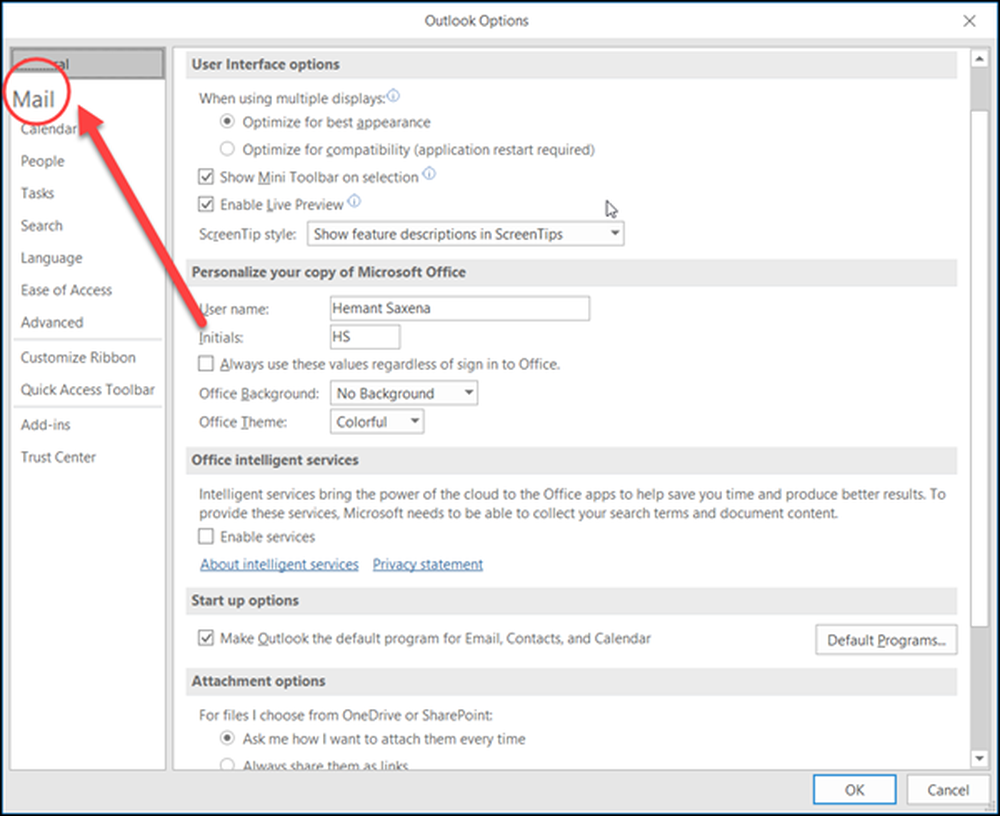
Schakel de 'Sluit het originele berichtvenster bij het beantwoorden of doorsturen' keuze.
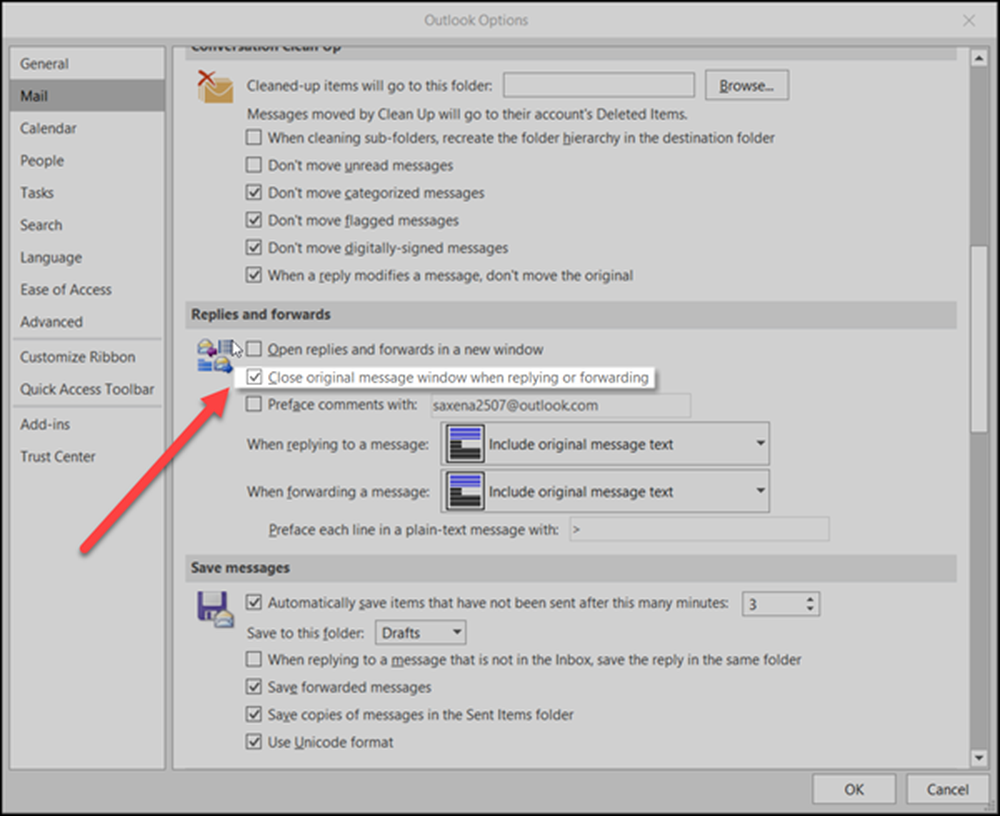
Eindelijk, druk op de 'OK'knop om uw instellingen op te slaan. Dat is alles!
Hierna wordt uw oorspronkelijke bericht automatisch gesloten wanneer u ervoor kiest om te antwoorden of door te sturen.
Het is een beetje vreemd waarom deze optie niet als standaard is ingesteld. De meeste gebruikers zoals ik, geven de voorkeur aan het lezen van e-mails door ze in hun eigen venster te openen in plaats van het leesvenster te gebruiken. Outlook opent echter een nieuw berichtvenster met behoud van het oorspronkelijke bericht. We moeten deze handmatig sluiten na het verzenden van het antwoord.
Als u de methode wilt kennen om een e-mail terug te roepen die u in Microsoft Outlook hebt verzonden, leest u meer over de functie Recall in Microsoft Outlook.



